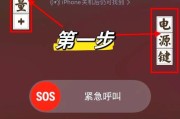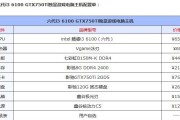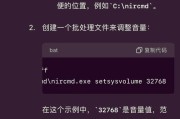在日常使用电脑时,我们经常会遇到音乐播放声音太小的问题,这不仅影响听感体验,有时还可能阻碍我们的工作和学习效率。当电脑音乐播放声音小的时候,我们应该如何调整呢?本文将为您详细解答。
首先检查音频输出设备
在调整之前,首先需要确认是软件问题还是硬件问题。请按照以下步骤进行:
1.确认音箱/耳机是否正常工作:尝试播放其他音频文件,或把音箱/耳机插到其他设备上确认它们是否能够正常发声。
2.确保音量未被静音或调得很低:检查电脑的物理音量旋钮(如果有的话)和任务栏上显示的音量图标,确保音量没有被静音,且调节到一个合理的水平。

调整电脑系统设置
如果硬件检查无问题,接下来可以尝试调整电脑的系统设置:
1.进入“声音”设置:在Windows系统中,通常可以通过右击任务栏的音量图标,选择“打开声音设置”进入;在macOS中,可以进入“系统偏好设置”找到“声音”。
2.检查输出设备:在“声音”设置中,确保当前选择的音频输出设备是您正在使用的音箱或耳机。
3.调整音量级别:查看并调整“输出音量”的滑块,将其调至适当的水平。您也可以点击“设备属性”检查是否开启了增强选项,某些情况下,启用增强可能会降低音量。
4.检查音频增强选项:在声音设置中,可能有音频增强或均衡器选项,尝试关闭这些功能,看是否能提升音量。
5.应用设置并测试:调整完毕后,关闭设置窗口,重新播放音乐,检查音量是否有改善。

使用音频驱动程序进行调整
音频驱动程序是控制声音输出的核心软件,以下是在不同操作系统下更新或调整驱动程序的方法:
1.Windows系统:
进入“设备管理器”。
展开“声音、视频和游戏控制器”部分。
找到您的音频设备,右击选择“更新驱动程序”。
选择自动搜索更新的驱动程序软件。
2.macOS系统:
确保音频设备与Mac兼容,并已正确连接。
如果需要,访问制造商网站以查找适用于macOS的最新驱动程序。
如果音频设备使用的是内置驱动程序,尝试检查是否有系统更新。

使用第三方软件调整
可以使用具有音频增强功能的第三方软件来改善音量问题,例如EqualizerAPO(适用于Windows)。然而,使用第三方软件时应小心,因为不当的设置可能会损伤您的听觉体验或音响设备。
音频文件自身问题
有时候,音乐文件本身可能就是问题所在。文件损坏或者音量编码过低都可能导致声音小。您可以尝试播放其他音乐文件确认是否有同样的问题。如果大部分音乐文件都声音小,可能是下载源的问题,建议更换音质更高的音乐文件或网站。
调整电脑音乐播放声音小的问题涉及到硬件检测、系统设置、驱动程序更新以及音频文件本身等多个方面。按照本文所提供的步骤逐项排查和调整,基本上可以解决大多数情况下的音量小的问题。请记得在调整过程中细心操作,避免设置不当对您的电脑或耳机造成损害。希望您能通过这些方法,享受更加动听的音乐体验。
标签: #电脑